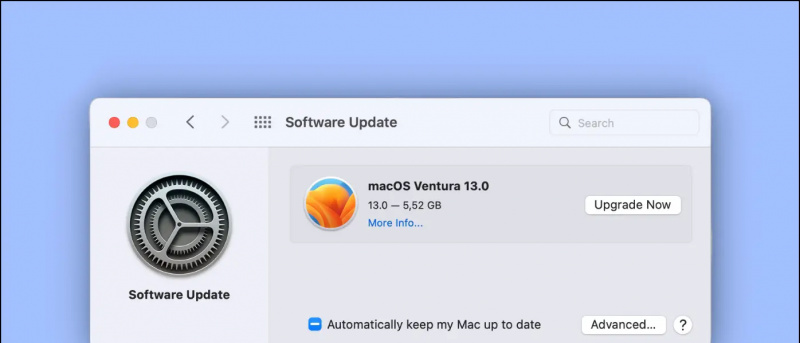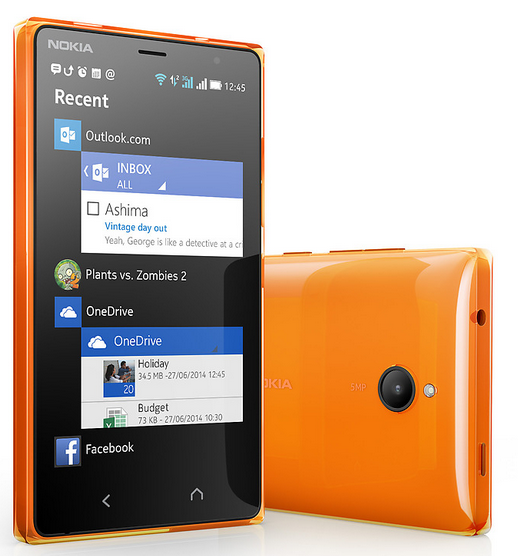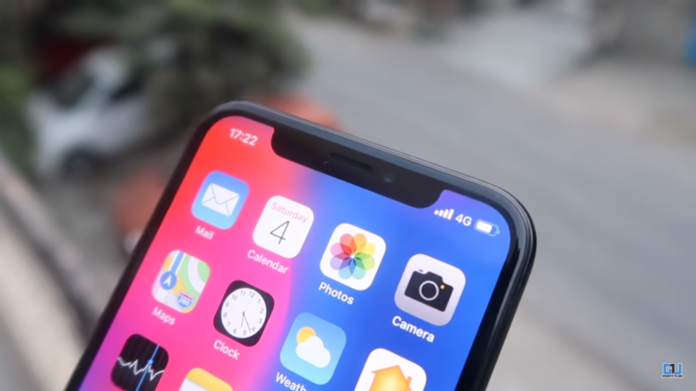A veces, el Wi-Fi de su teléfono Android simplemente no se enciende o se enciende, pero se apaga de inmediato. Esto podría solucionarse con algunas soluciones simples en su teléfono y modificando algunas de sus configuraciones. Aquí, enumeramos 5 métodos para arreglar que WiFi no funcione en el problema de Android. ¡Siga leyendo para descubrir cómo puede hacer eso!
Además, lea | Cómo detener el encendido automático de WiFi en Android
Reparar WiFi que no funciona en Android
Tabla de contenido
1. Reinicia tu teléfono

La mayoría de los problemas de Android se pueden solucionar con un simple reinicio. Entonces, si su WiFi no se enciende, intente reiniciar su dispositivo. Esto puede ayudar a detener cualquier proceso en curso que pueda estar impidiendo que la conexión Wi-Fi del dispositivo se encienda.
2. Desactivar el modo avión
Lo siguiente que puede verificar cuando su dispositivo Android no enciende el Wi-Fi es el modo Avión. Puede parecer algo muy básico de verificar, pero les sucede a muchos y la mayoría de los dispositivos Android no encienden el Wi-Fi si el modo Avión está activo.

Deslícese hacia abajo desde el panel de configuración rápida y toque el icono del avión para desactivar el modo Avión. Además, si el modo Avión ya está deshabilitado, puede habilitarlo y deshabilitarlo nuevamente, y eso funciona a veces.
3. Desactivar el ahorro de batería


Los teléfonos inteligentes Android tienen funciones de ahorro de batería que pueden desactivar funciones de conectividad como Wi-Fi y Bluetooth. Cuando está habilitado, el modo de ahorro de energía le permite usar solo funciones básicas como llamadas telefónicas, mensajes, etc. y es posible que no pueda usar la conectividad Wi-Fi. Entonces, si su teléfono inteligente tiene un ahorro de batería, desactívelo e intente encender el Wi-Fi.
4. Restablecer la red WiFi
Si los métodos anteriores no funcionan, debe intentar restablecer la configuración de WiFi de su teléfono, lo que podría solucionar el problema de WiFi, así como otros problemas relacionados con Bluetooth o datos móviles. Siga los pasos a continuación para restablecer la configuración de la red WiFi en su teléfono inteligente.


1) Ir Configuración -> Sistema-> Avanzado.
2) Aquí, toque Restablecer opciones y seleccione Restablecer Wi-Fi, móvil y Bluetooth de la página siguiente.
3) Ahora toca Reiniciar ajustes en la parte inferior de la página y se le pedirá que ingrese el PIN de su dispositivo para confirmar la acción.
5. Restablecer la configuración de fábrica
Si restablecer la red tampoco funciona, debe realizar un restablecimiento de fábrica en su dispositivo. Esto podría ayudar a solucionar el problema de que el Wi-Fi no se enciende, sin embargo, esta debería ser la última opción que debe probar, ya que eliminará todos los datos en el almacenamiento interno de su teléfono.


1) Ir Configuración-> Sistema-> Avanzado y seleccione Restablecer opciones .
2) Aquí, seleccione Borrar todos los datos (restablecimiento de fábrica) y luego toca el ' Eliminar todos los datos 'Botón en la página siguiente. Ingresa el PIN de tu dispositivo para continuar.
Consejo de bonificación
Si ninguno de los métodos mencionados anteriormente pudo solucionar el problema de que el Wi-Fi de Android no se enciende, el problema podría estar en el hardware de su dispositivo Android. Para resolver este problema, debe hacer que lo repare el centro de servicio o cualquier profesional autorizado.



Si desea verificar si el hardware de su teléfono es el verdadero culpable del problema de que el WiFi no funciona, puede hacerlo mediante una aplicación. NetSpot: aplicación WiFi Analyzer puede ayudar a solucionar todos los problemas relacionados con WiFi, solo descargue y comience a usar, ya que es completamente gratis.
Además, lea | Cómo mejorar el alcance, la velocidad y la conectividad de WiFi
Si su WiFi no funciona en Android, estos métodos ciertamente podrían ayudarlo a solucionarlo. Para obtener más consejos y trucos de este tipo, ¡estad atentos!
Comentarios de Facebook